Как управлять загрузкой файлов с помощью виджетов Elementor
Разделы с загружаемыми файлами — лучший способ обмениваться документами и продавать цифровые продукты в WordPress, но нам также может понадобиться мощный конструктор страниц, такой как Elementor, и WP File Download который позволит вам управлять своими файлами и добавлять их непосредственно в конструктор страниц с помощью специальные виджеты Elementor.
WP File Download имеет множество функций, которые сделают все проще, а также позволят вам предоставлять файлы самым профессиональным способом. В этом посте вы сможете увидеть, насколько легко управлять вашими файлами и предоставлять их с помощью WP File Download с помощью Elementor.
Таблица содержания
Ищете мощное решение для управления файлами для клиентских веб-сайтов?
WP File Download — это ответ. Благодаря расширенным функциям, таким как категории файлов, ограничения доступа и интуитивно понятный пользовательский интерфейс.
Удивите своих клиентов первоклассной организацией файлов!
Начните управлять загрузкой файлов с помощью виджетов Elementor
Возможно, у вас есть категории с файлами, уже созданными в вашем WP File Download , или вы хотите создать их при создании публикации или страницы. В обоих случаях WP File Download — лучшее решение для вас, и мы объясним, как это использовать. замечательный инструмент.
Прежде всего, мы собираемся создать и добавить категорию непосредственно в Elementor, для этого перейдите в «Сообщения/страницы» > «Добавить новую» (вы также можете перейти к уже созданному сообщению или странице, но для этого урока мы создадим новую один).
Теперь, когда вы находитесь на новом посте / странице, нажмите « Редактировать с помощью Elementor», и построитель страниц загрузится.
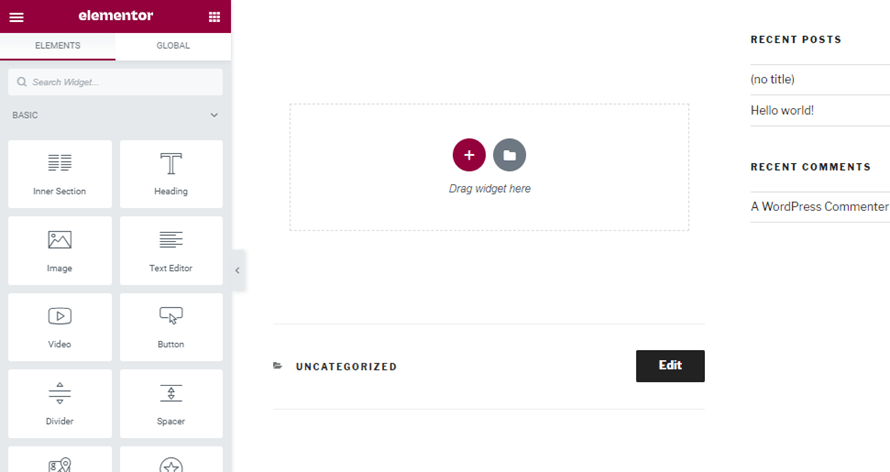
В разделе «Элементы» введите «WP File Download», вы сможете увидеть все доступные виджеты для WP File Download на Elementor.
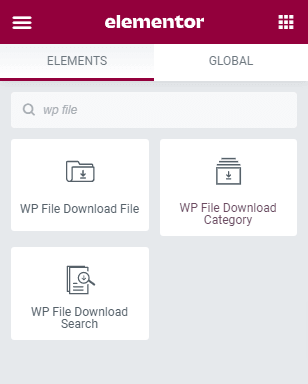
Давайте добавим виджет «КатегорияWP File Download » в раздел, куда мы хотим его добавить, чтобы иметь возможность управлять всеми нашими категориями.
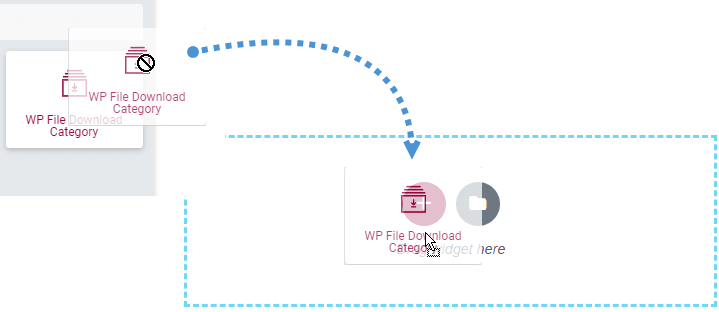
В этом разделе загрузится действительно хороший виджет, нажмите на карандаш в правом верхнем углу.
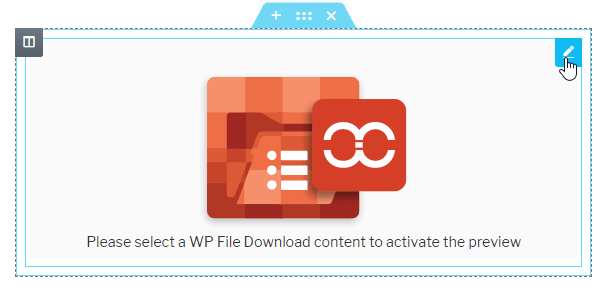
Он загрузит меню в разделе элементов, где вы сможете щелкнуть и открыть менеджер категорий. Теперь нажмите WP File Download , чтобы открыть файловый менеджер.
Давайте создадим новую категорию, для этого нажмите + Добавить категорию в правом верхнем углу открывшегося модуля, это автоматически создаст новую категорию под названием «Новая категория 1».
Мы можем отредактировать название категории, щелкнув правой кнопкой мыши категорию, а затем нажав «Переименовать», назовем ее «Документация».
Теперь давайте добавим файлы в эту новую категорию. Для этого вы можете переместить файлы или просто нажать «Выбрать файлы» и выбрать файл из наших документов на ПК, поэтому давайте щелкнем по нему и добавим PDF-файл для документации.
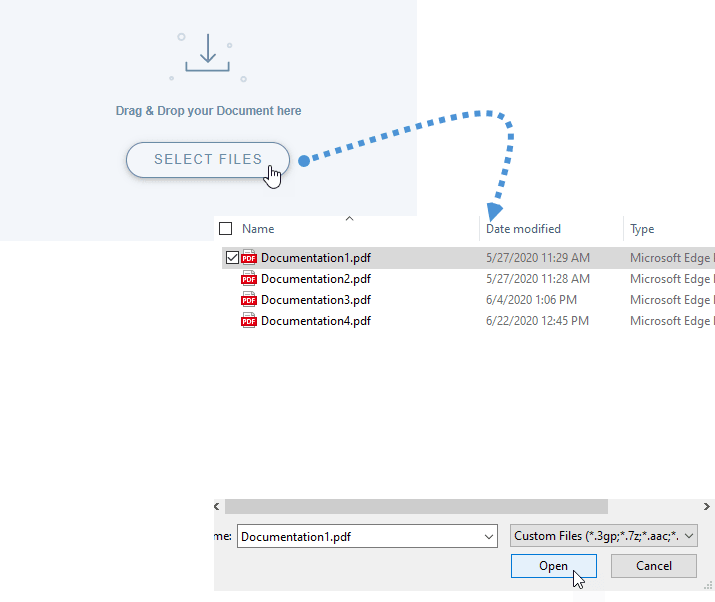
Теперь документ добавлен в категорию, для каждой категории доступны параметры, мы можем, например, отредактировать тему или установить видимость, чтобы получить доступ к этим параметрам, щелкните правой кнопкой мыши категорию, а затем нажмите «Редактировать категорию» . .
Будут отображены все параметры, а доступные темы будут показаны в первом верхнем левом разделе настроек темы .
Возможность установить категорию как частную находится в правом верхнем углу в настройках разрешений, вы сможете установить ее, а также установить роли, которые смогут видеть категорию.
Когда мы устанавливаем видимость как Частная, мы можем выбрать все роли, которые смогут видеть и загружать файлы внутри категории.
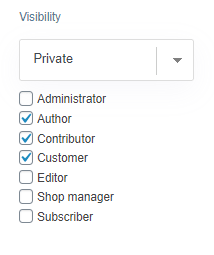
Теперь вы можете увидеть, насколько легко настроить безопасность ваших файлов на WP File Download.
Есть и другие хорошие параметры, которые мы можем настроить, чтобы наша категория соответствовала нашей теме, например, изменить цвет фона ссылки для скачивания и цвет самой ссылки.
Наконец, после внесения всех необходимых настроек в категорию, нам просто нужно нажать «Сохранить настройки».
Теперь мы можем перепроверить категорию и, возможно, добавить больше файлов. Мы можем выбрать все нужные файлы и добавить их одновременно. Для этого примера мы добавим еще 3 документа, выбрав и перетащив их на панель управления категориями.
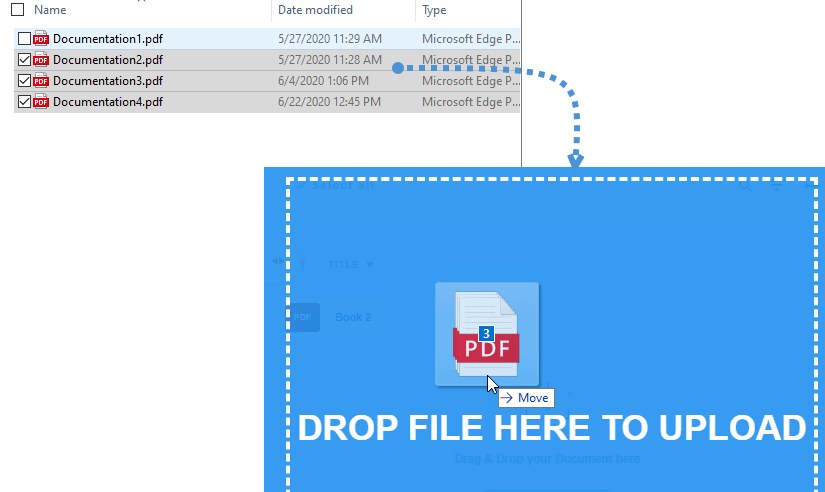
Кроме того, вы также можете установить несколько параметров для одного файла, например добавить версию (которая будет обновляться), установить дату публикации, а также добавить социальную блокировку (с помощью Pro Addon , и это возможно также для всей категории).
Поэтому просто добавьте все необходимые настройки в правом разделе при нажатии на файл и, наконец, давайте вставим категорию, для этого нажмите « Вставить эту категорию» в правом верхнем углу.
Теперь, когда мы добавили категорию, мы увидим предварительный просмотр категории с выбранной нами темой (мы всегда можем ее изменить).
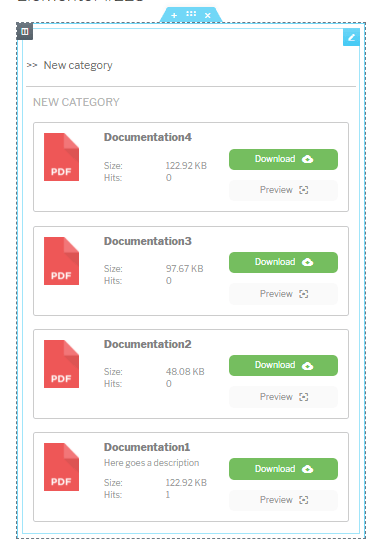
В качестве последнего шага мы можем опубликовать сообщение или страницу, и все будет сделано.
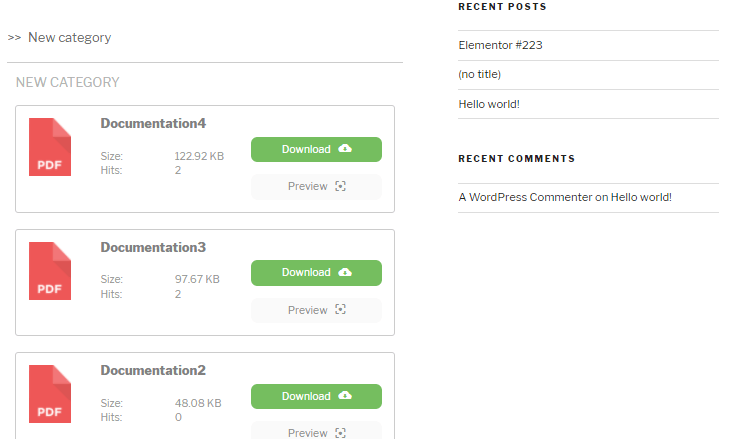
Управляйте облачными категориями прямо из Elementor
Допустим, у нас есть облачные категории, созданные в нашем файловом менеджере WP, и вы хотите, возможно, создать или добавить облачную категорию непосредственно из Elementor, тогда хорошие новости! Поскольку это вполне возможно, давайте посмотрим, как это сделать.
Конечно, нам нужно, чтобы наш сайт был подключен к облачной службе, такой как Google Диск, чтобы он работал.
Чтобы создать облачную категорию непосредственно из Elementor, все, что нам нужно сделать, это добавить Категория WP File Download появится предварительный просмотр WP File Download
Наведите указатель мыши на +Добавить категорию и нажмите на Google Диск .
Появится всплывающее окно, где вы можете ввести название категории.
В этом случае мы назвали его Google Диск из Elementor , все, что нам нужно сделать, это нажать «Создать» , и категория будет создана в WP File Download и в учетной записи Google Диска!
Все, что нам нужно сделать сейчас, это настроить облачную категорию так, как мы хотим (точно так же, как и любую другую категорию, размещенную на сервере), и вставить ее в ваш контент, как мы сделали с «обычной» категорией, размещенной на сервере, и все напрямую от Элементора! :)
Загрузка одного файла для загрузки в Elementor на вашем сайте WordPress
Есть и другие интересные виджеты, которые мы можем использовать, чтобы сделать наш сайт максимально профессиональным и предложить нашим клиентам больше возможностей для получения наилучшего и специализированного обслуживания.
Мы можем добавить один файл в публикацию или на страницу с помощью WP File Download File .
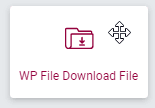
Нам нужно только выполнить шаги, которые мы выполнили ранее, чтобы показать панель управления файловым менеджером.
На панели инструментов мы можем щелкнуть файл, который хотим добавить, и установить необходимые параметры в правом разделе, наконец, щелкнуть «Вставить этот файл», и файл будет добавлен в конструктор страниц предварительного просмотра.
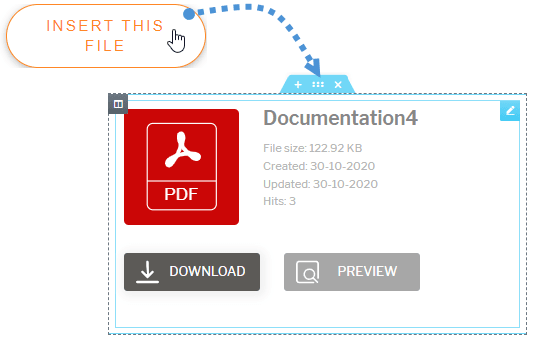
Теперь все будет настроено для одного файла.
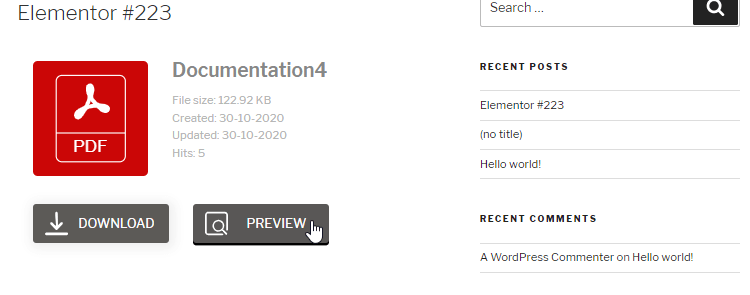
Виджет поисковой системы по файлам для Elementor
В качестве последнего варианта мы можем добавить форму поиска, которая является привлекательным инструментом, если мы хотим, чтобы наши клиенты могли искать именно тот файл, который им нужен. Для этого нам просто нужно добавить виджет «ПоискWP File Download ».
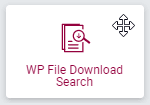
В разделе «Элементы» мы можем установить все фильтры и параметры, которые мы хотим для формы поиска, и предварительный просмотр будет отображаться во внешнем интерфейсе, мы можем, например, добавить фильтр для категорий.
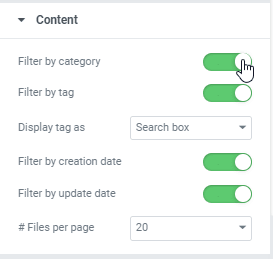
Отметьте предварительный просмотр как последний шаг в разделе страницы.
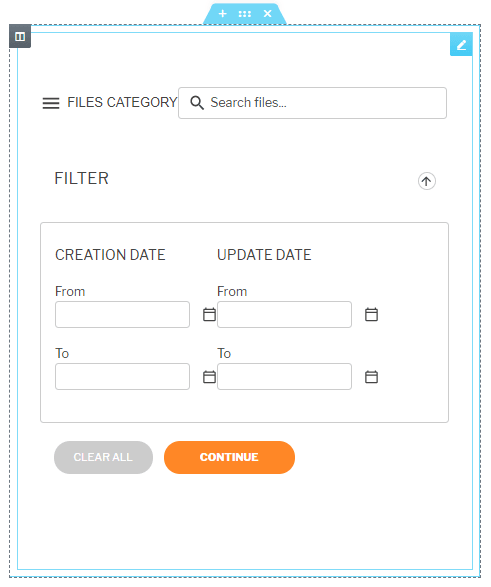
Теперь мы можем опубликовать его, и работа будет сделана.
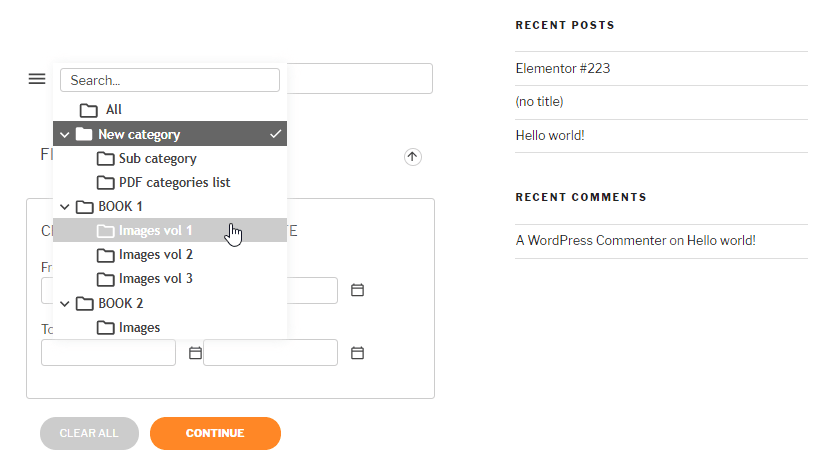
Использование коротких кодов для добавления файлов непосредственно в Elementor
В WP File Downloadесть много функций, и генератор шорткодов является одним из самых мощных / полезных — это генератор шорткодов.
Генератор коротких кодов можно найти в разделе « WP File Download > «Конфигурация» > «Шорткоды» .
С помощью этого мощного генератора шорткодов одной из замечательных функций является возможность добавить все категории, добавленные в вашу WP File Download с помощью одного шорткода, мы можем установить порядок и количество файлов, и если мы хотим показать добавленные категории на шорткод.
Все, что нам нужно сделать, это настроить параметры нашего шорткода и, наконец, нажать «Копировать» в опции шорткода.
Наконец, мы можем вернуться к Elementor и добавить блок шорткода.
Теперь все, что нам нужно сделать, это вставить шорткод в поле на левой панели, и все готово!
Предварительный просмотр загрузится со всеми категориями, если мы добавили все категории и использовали конфигурацию, которую мы установили в настройках шорткода, поэтому последним шагом будет подтверждение того, что шорткод в порядке, и все готово.
Магия свершилась! Мы можем использовать Elementor + WP File Download очень многими способами;)
Также приятно отметить, что мы можем легко смешать эту интеграцию с другими интеграциями, которые предлагает WP File Download WooCommerce, со многими инструментами управления, чтобы обслуживать наши загрузки как цифровые продукты .
Обращение ко всем веб-мастерам!
Расширьте возможности своих клиентских веб-сайтов с помощью WP File Download . Создавайте безопасные и настраиваемые хранилища файлов, чтобы клиенты могли легко получать доступ к своим файлам и управлять ими.
Обновите свои услуги веб-дизайна сегодня!
WP File Download как цифровая загрузка в видео
Начните использовать этот плагин для загрузки файлов с Elementor!
Теперь, когда вы знаете все возможности Elementor и насколько легко использовать WP File Download с Elementor, чего вы ждете, чтобы начать обслуживать загрузки для своих клиентов?
Перейдите сюда и проверьте дополнительную информацию об этой функции.
Когда вы подпишетесь на блог, мы будем отправлять вам электронное письмо о появлении новых обновлений на сайте, чтобы вы их не пропустили.

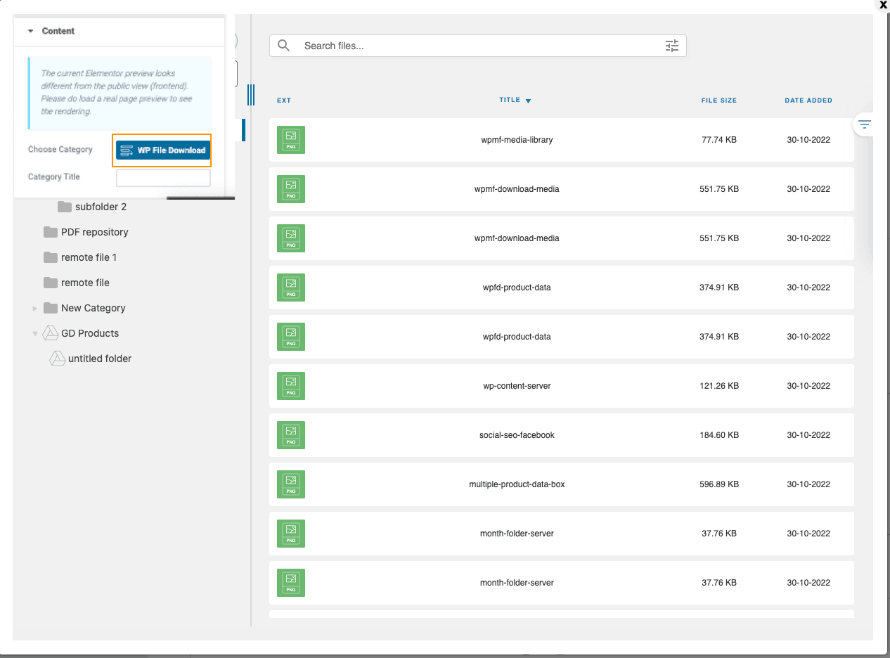
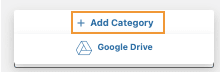
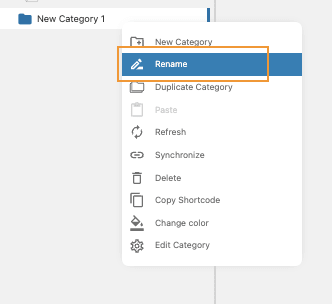
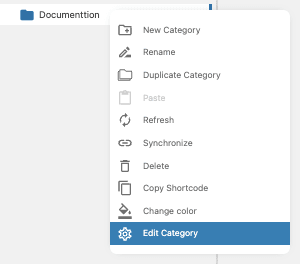
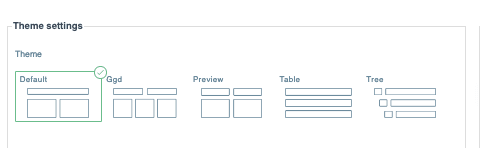
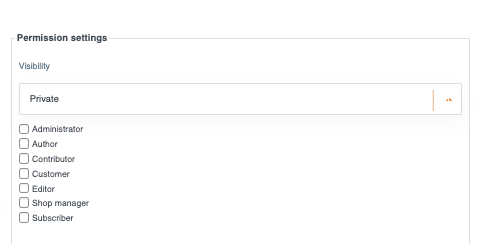
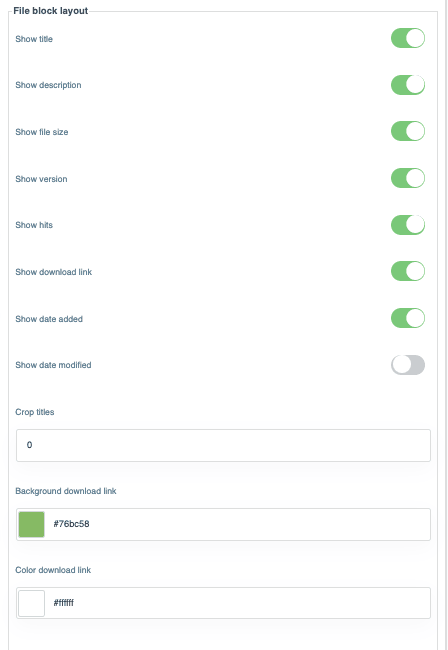

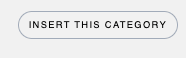
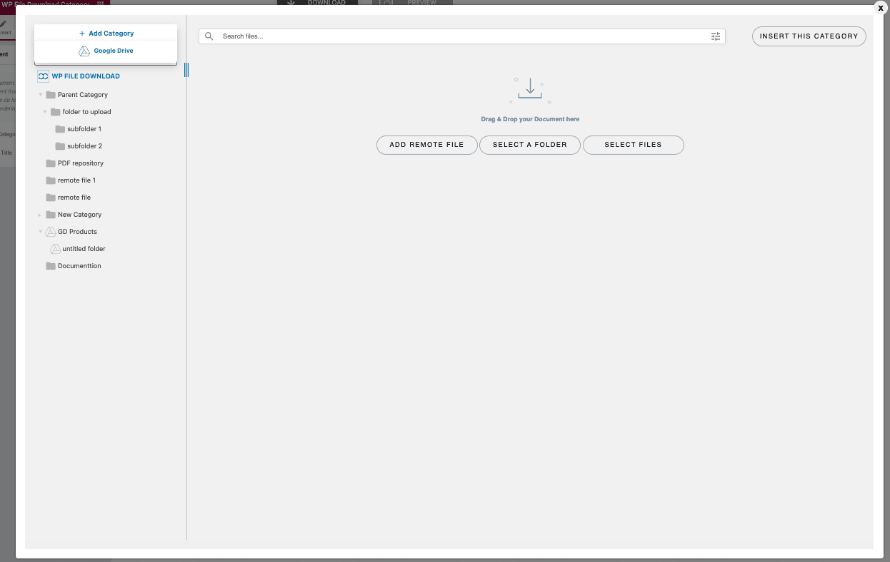
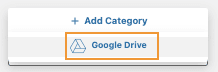
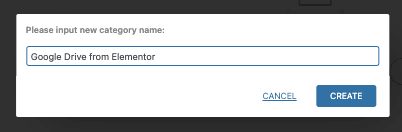
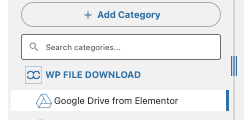
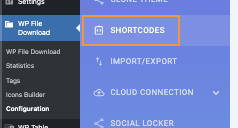
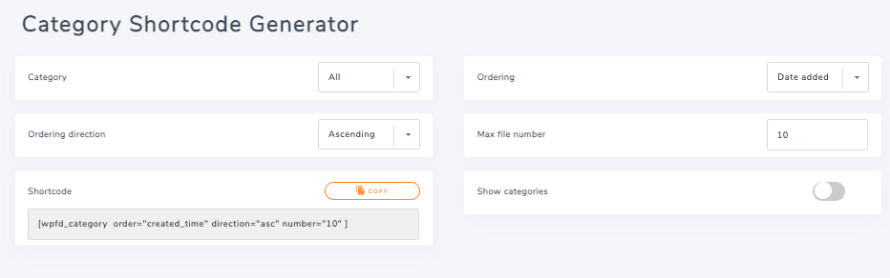
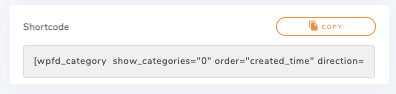
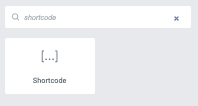
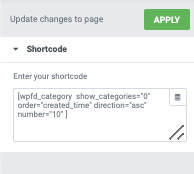
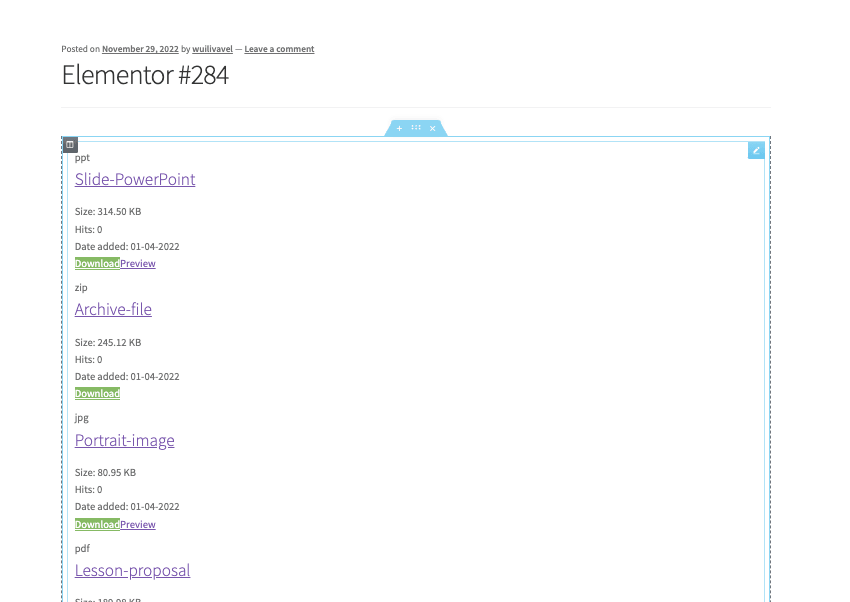

Комментарии 2
è possibile rendere disponibile il download del file solo dopo aver inserito un indirizzo di posta elettronica?
Привет, извините, но эта функция еще не реализована, есть только social locker (Facebook и Twitter).